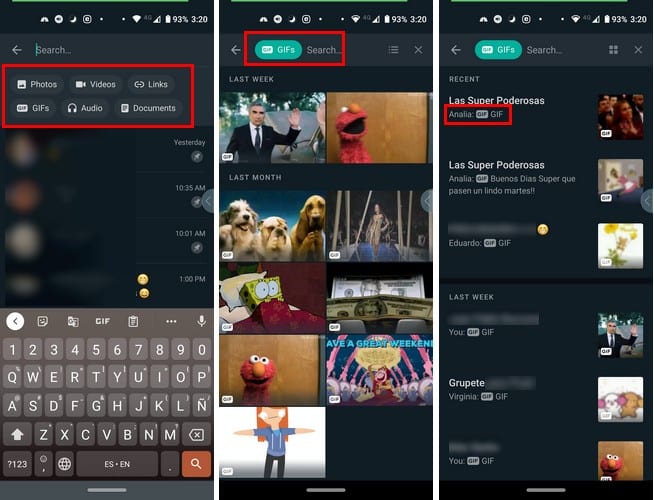WhatsApp đã trở thành một ứng dụng khác mà bạn sử dụng để tìm một tệp cụ thể. Chắc chắn, bạn có thể đã cài đặt trình quản lý tệp, nhưng nó thường tìm kiếm tệp ở đó nếu nó đã có trong ứng dụng. Trong một thời gian dài, công cụ tìm kiếm của WhatsApp cần nhiều cải tiến, nhưng cách đây không lâu, nó đã nhận được một bản cập nhật rất cần thiết.
Vì tính năng này là mới, bạn có thể vô tình làm điều gì đó mà bạn chắc chắn sẽ hối tiếc sau này. Công cụ tìm kiếm mới của WhatsApp rất dễ sử dụng, nhưng bạn không cần đọc một số mẹo trước khi sử dụng nó, đúng không?
Cách tận dụng tối đa tính năng tìm kiếm mới của WhatsApp
Nếu bạn không biết tệp bạn đang tìm kiếm ở cuộc hội thoại nào, bạn có thể thực hiện tìm kiếm chung. Để thực hiện việc này, hãy mở WhatsApp và nhấn vào tùy chọn kính lúp ở trên cùng. Ứng dụng sẽ hiển thị cho bạn các tùy chọn như:
- Hình ảnh
- Video
- kết nối
- gifs
- Âm thanh
- các tài liệu
Ví dụ: giả sử bạn đang tìm kiếm âm thanh. Nhấn vào tùy chọn âm thanh và WhatsApp sẽ hiển thị cho bạn tất cả âm thanh bạn đã nhận được, bắt đầu với âm thanh gần đây nhất. Tìm kiếm âm thanh theo cách này có thể không mất nhiều thời gian. Để tăng tốc một chút, hãy nhập tên của người đã gửi âm thanh cho bạn. Sau khi nhập một vài ký tự, ứng dụng sẽ nhóm tất cả âm thanh của người đó.
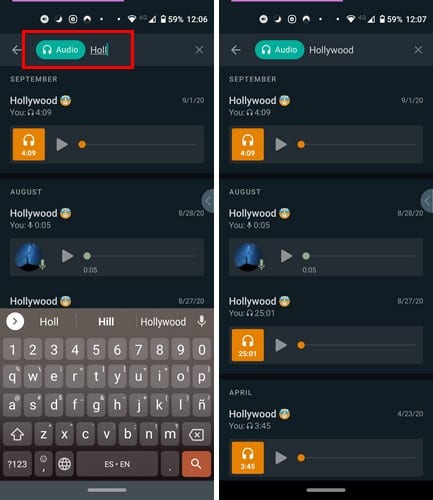
Tuy nhiên, ngoài ra, WhatsApp sẽ cung cấp cho bạn tùy chọn để chọn giữa các tên khác nhau. Vì bạn đang tìm kiếm âm thanh, bạn sẽ thấy các tùy chọn như Da Giovanni hoặc Da Sara. Nhấn vào tên nơi bạn cho rằng âm thanh bạn cần để xem tất cả.
Mọi thứ sẽ khác một chút khi bạn tìm kiếm các tệp như ảnh và GIF, vì nó hiển thị nhiều thông tin hơn. Ví dụ: nếu đang tìm kiếm ảnh, bạn có thể xem ảnh của ai bằng cách thay đổi bố cục bằng cách nhấn vào biểu tượng bố cục ở trên cùng.
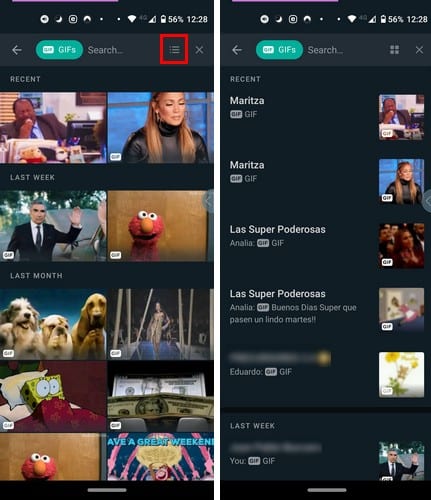
Như bạn có thể thấy trong hình trên, bạn sẽ thấy tên cùng với GIF do người khác gửi, nhưng bạn cũng sẽ thấy những cái bạn đã gửi.
Cách tìm kiếm tệp trong một liên hệ WhatsApp cụ thể
Để tìm tệp cho một số liên lạc cụ thể, hãy nhấn vào tùy chọn tìm kiếm ở trên cùng. Viết tên của liên hệ và ở dưới cùng WhatsApp sẽ hiển thị cho bạn các tin nhắn cuối cùng của liên hệ và ở giữa hoặc ở trên cùng, bạn sẽ thấy loại tệp mà bạn có thể tìm kiếm.

Ví dụ: nếu bạn muốn tìm kiếm ảnh cụ thể của liên hệ đó, hãy nhấn vào tùy chọn Ảnh. Hình ảnh đầu tiên bạn nhìn thấy sẽ là hình ảnh cuối cùng bạn nhận được hoặc được gửi đến liên hệ đó. Vì bạn đã biết tệp đó là của ai, nên tốt nhất bạn nên xem hình ảnh càng lớn càng tốt, vì nó sẽ dễ đọc hơn khi những hình ảnh đó được gửi đi.
phần kết luận
Luôn có chỗ để cải thiện, nhưng bản cập nhật mà công cụ tìm kiếm của WhatsApp nhận được là rất tốt. Những thay đổi này là điều bắt buộc nếu WhatsApp muốn giữ chân người dùng của mình, không chỉ khiến họ gắn bó mà còn khiến họ hài lòng. Bạn nghĩ gì về chức năng này?